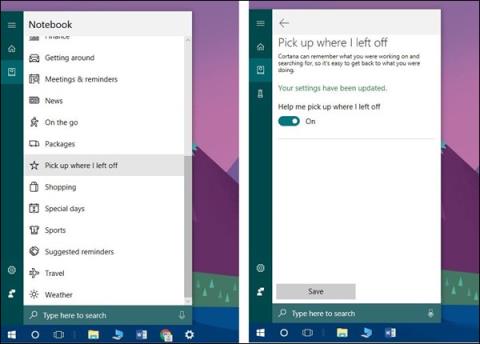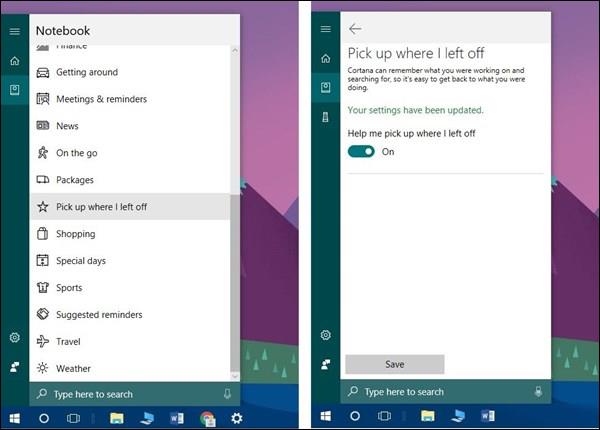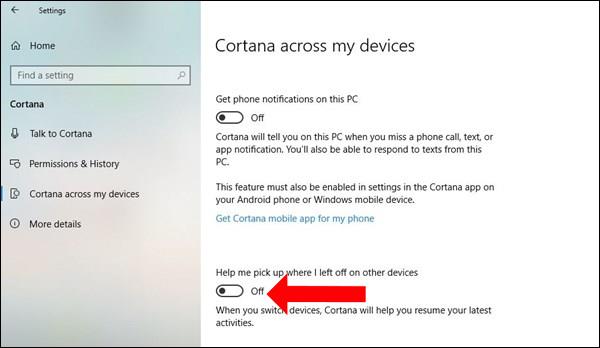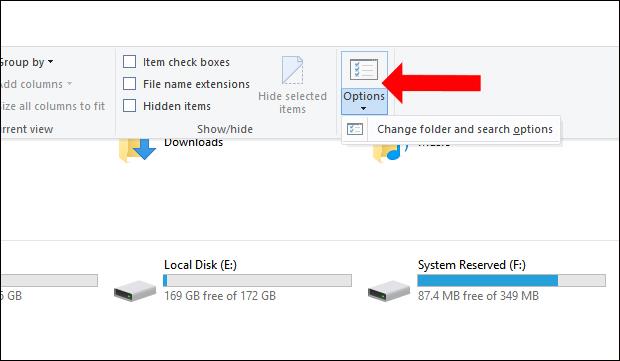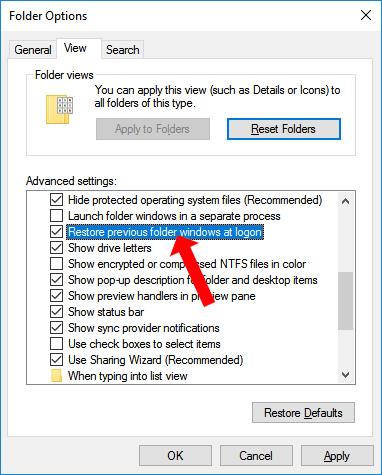Lai palīdzētu lietotājiem atkārtoti atvērt iepriekš pabeigtos uzdevumus operētājsistēmā Windows 10, mēs varam izmantot funkciju Timeline vai Cortana funkciju Atkārtot no vietas, kur es pārtraucu operētājsistēmā Windows 10 Fall Creators. Īpaši izmantojot funkciju Atcelt no vietas, kur beidzu, varat atkārtoti atvērt mapes un lietojumprogrammas pēdējā darba reizē, pirms izslēdzat vai restartējat datoru.
Tomēr šī funkcija ne vienmēr ir piemērota lietošanai datoros, īpaši vidējas konfigurācijas datoros. Vai arī, ja nevēlaties atkārtoti atvērt visas iepriekšējās sesijas, varat atiestatīt sistēmu, lai izslēgtu šo funkciju.
Kā izslēgt lietojumprogrammu automātisko atkārtotu atvēršanu operētājsistēmā Windows 10
1. Uz Windows 10 Fall Creators
Ja izmantojat šo versiju, vienkārši piekļūstiet Cortana ikonai uzdevumjoslā, pēc tam atlasiet ikonu Piezīmju grāmatiņas , atrodiet funkciju Paņemt, kur atstāju izslēgtu, lai to izslēgtu, un esat pabeidzis.
Varat skatīt rakstu par to, kā novērst Windows 10 Fall Creators Update atkārtotu lietojumprogrammu atvēršanu pēc restartēšanas .
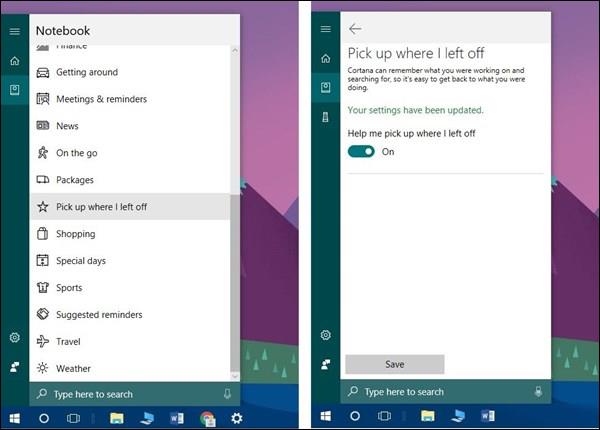
2. Ar Windows 10 Spring Creators 1803 versiju
Ja izmantojat šo versiju, atveriet sadaļu Iestatījumi , atlasiet Cortana , noklikšķiniet uz Cortana visās manās ierīcēs . Citās ierīcēs opcijā Palīdzēt man paņemt no vietas, kur es atstāju , pārslēdziet statusu uz režīmu Izslēgts.
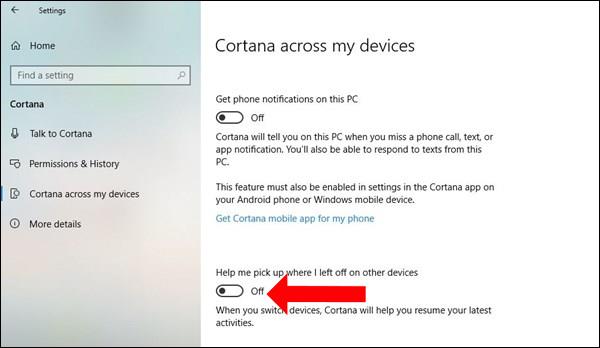
3. Automātiski atkārtoti atveriet mapi operētājsistēmā Windows 10
Gadījumā, ja lietotājs vienkārši vēlas atkārtoti atvērt iepriekš apstrādāto mapi, sistēmai Windows ir arī šī funkcija, kas piemērojama operētājsistēmā Windows 7 un jaunākās versijās. Tādējādi lietojumprogrammas vai programmatūra netiks automātiski restartēta, izraisot palēnināšanos.
Atveriet Windows Explorer saskarni , pēc tam noklikšķiniet uz cilnes Skats un atlasiet Opcijas .
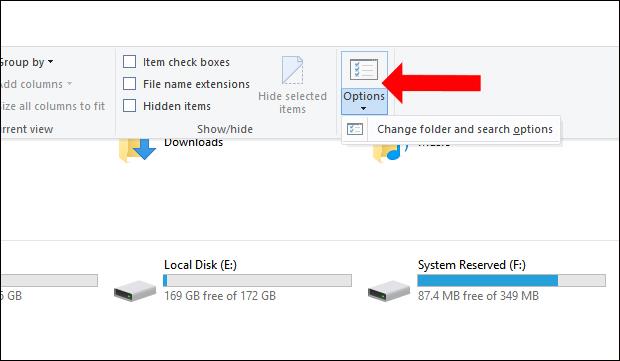
Tiek parādīts jauns dialoglodziņa interfeiss, noklikšķiniet uz Skatīt , pēc tam atrodiet Atjaunot Atjaunot iepriekšējo mapju logus pieteikšanās laikā un atlasiet lietot. Tāpēc katru reizi, kad sistēma restartējas, tiks parādīta iepriekš atvērtā mape. Ja aizverat kādu mapi un pēc tam restartējat vai izslēdzat datoru, mape netiks restartēta.
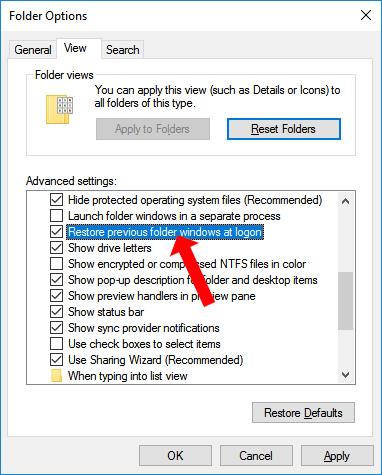
Atkārtoti atverot lietojumprogrammas un programmatūru no iepriekšējās sesijas operētājsistēmā Windows 10, dators palēnināsies, un lietojumprogrammas izslēgšana palēninās arī datora darbību. Ja vēlaties vienkārši restartēt mapi, varat to pielāgot programmā Windows Explorer.
Redzēt vairāk:
Novēlam veiksmi!